Obtenez une analyse gratuite et vérifiez si votre ordinateur est infecté.
SUPPRIMEZ-LES MAINTENANTPour utiliser le produit complet, vous devez acheter une licence pour Combo Cleaner. 7 jours d’essai limité gratuit disponible. Combo Cleaner est détenu et exploité par RCS LT, la société mère de PCRisk.
Guide de suppression du virus Remcos virus removal guide
Qu'est-ce que Remcos?
Remcos (pour Remote Control and Surveillance) est un outil d'accès à distance que tout le monde peut acheter et utiliser à toutes fins. L'outil lui-même est légitime. Cependant, même si les développeurs de Remcos l’interdisent formellement, certains cybercriminels abusent de cet outil pour générer des revenus de manière malicieuse. Les résultats de la recherche montrent que la vaste majorité des cybercriminels propagent ces infections en utilisant des campagnes de pourriel. Quelques exemples de telles campagnes sont "DHL Email Virus" et "Arrival Notice Email Virus".
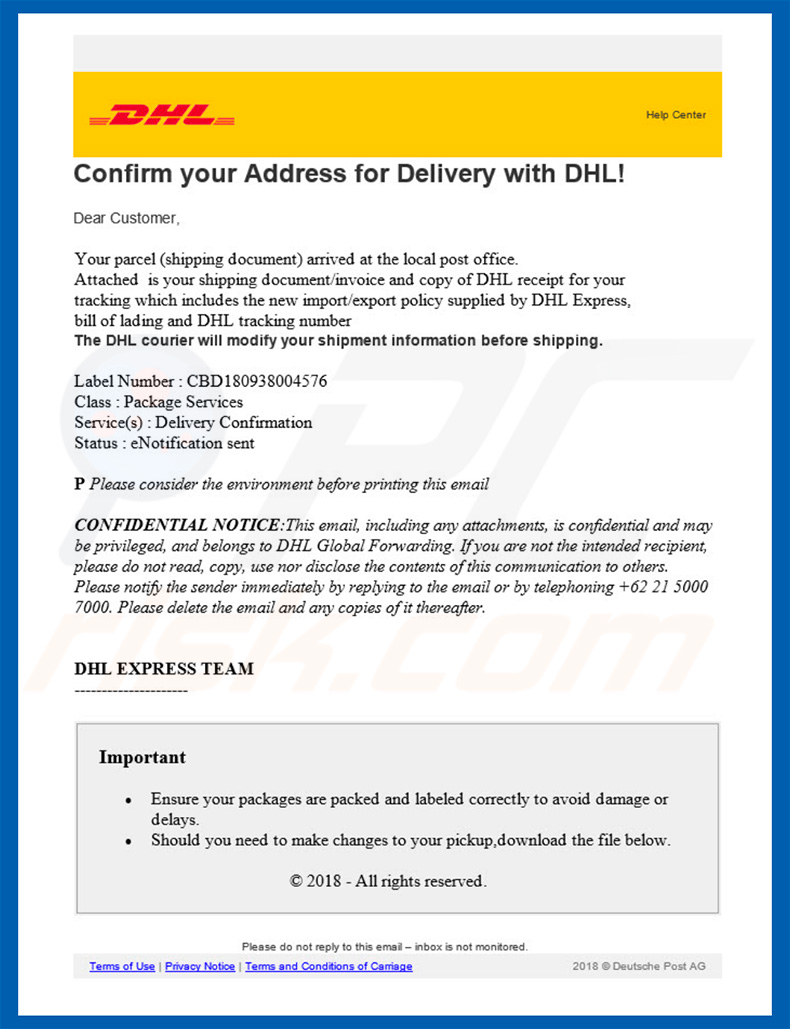
Comme mentionné ci-dessus, Remcos est un outil d’accès à distance haut de gamme qui permet de contrôler des systèmes à distance. Cependant, s’il est mal utilisé, Remcos peut constituer une menace extrêmement dangereuse. Les résultats de la recherche montrent que les cybercriminels envoient des milliers d'emails trompeurs contenant des pièces jointes malicieuses (typiquement des documents MS Office) infiltrant Remcos dans le système. Le problème est que tout cela se fait sans le consentement de l'utilisateur. Maintenant, Remcos accorde un accès complet à l'ordinateur. Par conséquent, les cybercriminels peuvent causer beaucoup de dégâts. Tout d'abord, ils peuvent récupérer des informations personnelles, telles que des mots de passe enregistrés, des données, etc. Les cybercriminels peuvent également surveiller l'écran en temps réel. Cela signifie qu'ils peuvent regarder ce que l'utilisateur fait. L'outil peut également être utilisé pour télécharger des fichiers. Par conséquent, les cybercriminels peuvent injecter dans le système d’autres virus (par exemple, des rançongiciels). En fin de compte, la présence de Remcos RAT peut mener à d'importants problèmes financiers / de données, divers problèmes de vie privée et d'autres infections du système. Par conséquent, si vous avez récemment ouvert des pièces jointes malicieuses et soupçonnez que Remcos a infiltré votre système, vous devez analyser le système avec une suite antivirus / anti logiciel espion réputée et éliminer toutes les menaces détectées.
| Nom | Logiciel malveillant Remcos |
| Type de menace | Cheval de troie, virus de vol de mot de passe, logiciel malveillant bancaire, logiciel espion |
| Symptômes | Les chevaux de Troie sont conçus pour infiltrer furtivement l'ordinateur de la victime et rester silencieux, de sorte qu'aucun symptôme particulier n'est clairement visible sur une machine infectée. |
| Méthodes de Distribution | Pièces jointes infectées, publicités en ligne malveillantes, ingénierie sociale, logiciels de crackage. |
| Dommage | Renseignements bancaires volés, mots de passe, vol d'identité, ordinateur de la victime ajouté à un botnet. |
| Suppression |
Pour éliminer d'éventuelles infections par des maliciels, analysez votre ordinateur avec un logiciel antivirus légitime. Nos chercheurs en sécurité recommandent d'utiliser Combo Cleaner. Téléchargez Combo CleanerUn scanner gratuit vérifie si votre ordinateur est infecté. Pour utiliser le produit complet, vous devez acheter une licence pour Combo Cleaner. 7 jours d’essai limité gratuit disponible. Combo Cleaner est détenu et exploité par RCS LT, la société mère de PCRisk. |
Il existe des douzaines de virus variés distribués à l'aide de campagnes de pourriels. La liste des exemples inclut (mais ne se limite pas à) Adwind, Hancitor, TrickBot, NanoCore, et Hawkeye. Ces virus sont développés par différents cybercriminels et leur comportement / fonctionnalité diffère - certains collectent des informations, d'autres causent des infections en chaîne (infiltrent d'autres logiciels malveillants dans le système), d'autres fournissent un accès au système, etc. Cependant, à la fin de la journée, tous ces virus ont un point commun: ils constituent une menace directe pour la vie privée de l'utilisateur et / ou la sécurité de l'ordinateur. Pour cette raison, éliminer les logiciels malveillants est primordial.
Comment Remcos a-t-il infiltré mon ordinateur?
Comme mentionné ci-dessus, Remcos est généralement proliféré en utilisant des campagnes de pourriel. Les utilisateurs reçoivent des e-mails trompeurs contenant des pièces jointes MS Office malveillantes. Les messages indiquent généralement que l'utilisateur a reçu un colis, doit payer une facture ou quelque chose du genre. Dans tous les cas, les utilisateurs sont invités à ouvrir la pièce jointe immédiatement. Une fois ouvert, le fichier encourage les utilisateurs à activer les commandes de macros, sinon le contenu ne sera pas affiché correctement. Le problème est qu’en activant les macros, les utilisateurs accordent par inadvertance aux fichiers une autorisation d’exécution de commandes infiltrant des virus dans le système. Cette méthode de distribution de logiciels malveillants est plutôt simple et efficace. Cependant, cela ne signifie pas que c'est un défaut. Le logiciel malveillant ne sera téléchargé que si l'utilisateur ouvre les pièces jointes à l'aide de MS Office. En d'autres termes, si le fichier est ouvert à l'aide d'un autre logiciel, le virus ne pourra pas s'infiltrer dans le système. Il est également intéressant de noter que Remcos ne peut fonctionner que sur le système d'exploitation Windows, ce qui signifie que les utilisateurs d'autres plates-formes sont en sécurité.
Comment éviter l'installation de logiciels malveillants?
Afin d'éviter cette situation, les utilisateurs doivent faire très attention lorsqu'ils naviguent sur Internet. Réfléchissez toujours avant d'ouvrir les pièces jointes. Si le fichier / lien n'est pas pertinent et / ou a été reçu d'un expéditeur suspect / non reconnaissable, ne l'ouvrez pas. Vous devez supprimer ces courriels sans même les lire. Comme mentionné ci-dessus, la grande majorité des pièces jointes malveillantes sont des documents MS Office. Pour cette raison, il convient de mentionner que les versions les plus récentes de Microsoft Office (2010 et ultérieur) ont le mode "Lecture Seule ", qui empêche les exécutables malveillants d'exécuter automatiquement les macros. Par conséquent, nous vous conseillons d'éviter d'utiliser des versions plus anciennes de cet ensemble de logiciels. Il est également extrêmement important de toujours disposer d’une suite antivirus / anti logiciel espion réputée d'installée et opérationnelle. Ces outils sont plus que susceptibles de détecter et d’éliminer les logiciels malveillants avant qu’un problème grave ne survienne. Les principales raisons des infections informatiques sont le manque de connaissances et un comportement imprudent. La prudence c'est la clé de la sécurité. Si vous pensez que votre ordinateur est déjà infecté, nous vous recommandons d’effectuer une analyse avec Combo Cleaner Antivirus pour Windows afin d’éliminer automatiquement les logiciels malveillants infiltrés.
Pièce-jointe malicieuse distribuant Remcos:
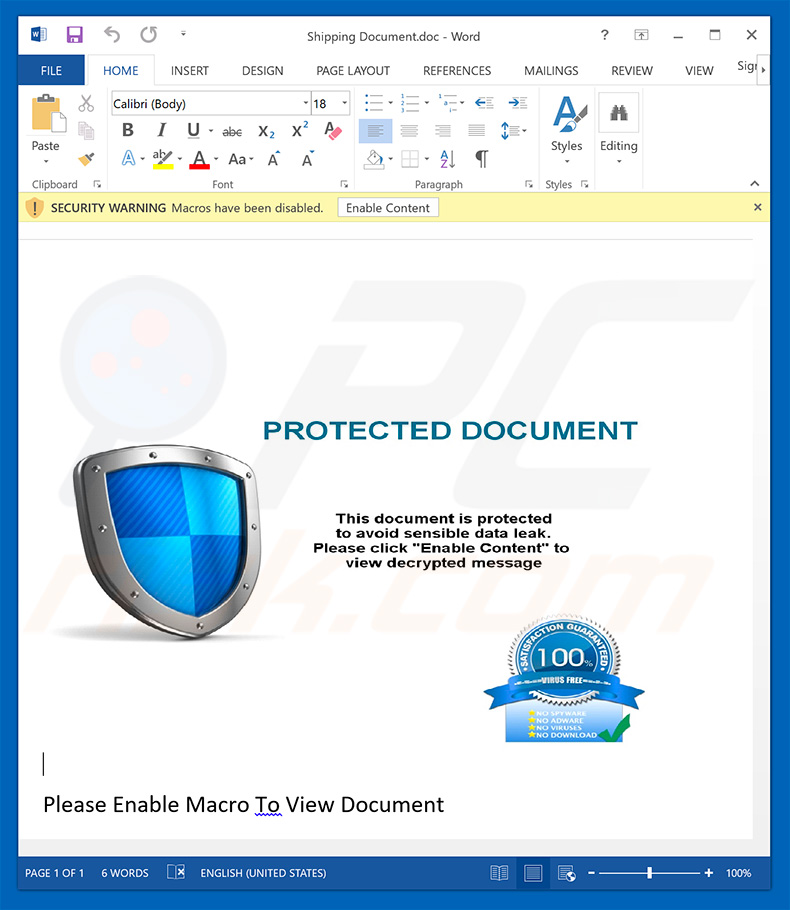
Suppression automatique et instantanée des maliciels :
La suppression manuelle des menaces peut être un processus long et compliqué qui nécessite des compétences informatiques avancées. Combo Cleaner est un outil professionnel de suppression automatique des maliciels qui est recommandé pour se débarrasser de ces derniers. Téléchargez-le en cliquant sur le bouton ci-dessous :
TÉLÉCHARGEZ Combo CleanerEn téléchargeant n'importe quel logiciel listé sur ce site web vous acceptez notre Politique de Confidentialité et nos Conditions d’Utilisation. Pour utiliser le produit complet, vous devez acheter une licence pour Combo Cleaner. 7 jours d’essai limité gratuit disponible. Combo Cleaner est détenu et exploité par RCS LT, la société mère de PCRisk.
Menu rapide :
- Qu'est-ce que Remcos?
- ÉTAPE 1. Suppression manuelle du logiciel malveillant Remcos.
- ÉTAPE 2. Vérifier si votre ordinateur est propre.
Comment supprimer manuellement le logiciel malveillant?
La suppression manuelle d'un logiciel malveillant est une tâche compliquée - habituellement il est mieux de permettre à un antivirus ou à des programmes antivirus de faire cela automatiquement. Pour supprimer ce logiciel malveillant nous recommandons en utilisant Combo Cleaner Antivirus pour Windows. Si vous souhaitez supprimer le logiciel malveillant manuellement, la première étape est d'identifier le nom du logiciel malveillant que vous essayez de supprimer. Voici un exemple d'un programme suspect fonctionnant sur l'ordinateur de l'utilisateur ;

Si vous avez vérifié la liste des programmes fonctionnant sur votre ordinateur, par exemple, en utilisant le gestionnaire de tâches et avez identifié un programme qui semble suspect, vous devez continuer avec ces étapes :
 Télécharger un programme appelé Autoruns. Ce programme affiche des applications au démarrage, le Registre et les emplacements des fichiers systèmes:
Télécharger un programme appelé Autoruns. Ce programme affiche des applications au démarrage, le Registre et les emplacements des fichiers systèmes:

 Redémarrer votre ordinateur en Mode sans échec:
Redémarrer votre ordinateur en Mode sans échec:
Utilisateurs de Windows XP et de Windows 7: Démarrer votre ordinateur en Mode sans échec, Cliquer Démarrer, Cliquer Redémarrer, Cliquer OK. Durant le processus de redémarrage de votre ordinateur presser la touche F8 sur votre clavier plusieurs fois jusqu'à ce que vous voyiez le menu Options Avancées de Windows, Ensuite sélectionnez le mode Sans échec en réseau à partir de la liste.

Vidéo montrant comment démarrer Windows 7 en "Mode sans échec en réseau" :
Utilisateurs de Windows 8: Démarrer Windows 8 en Mode Sans Échec en réseau: Allez dans l'écran de démarrage de Windows 8, taper Avancé, dans les résultats de recherche sélectionner Paramètres. Cliquer sur les options de démarrage avancées, dans la fenêtre de PC ouverte ''Paramètres généraux du PC'' sélectionner Démarrage avancé. Cliquer sur le bouton ''Redémarrer maintenant''. Votre ordinateur redémarrera maintenant avec un ''menu des options de démarrage avancées''. Cliquer sur le bouton ''Dépannage'', ensuite cliquer sur le bouton ''options avancées''. Dans l'écran des options avancées cliquer sur ''Paramètres de démarrage''. Votre PC redémarrera avec un écran Paramètres de démarrage''. Presser ''5'' pour démarrer dans le Mode Sans Échec en Réseau.

Vidéo montrant comment démarrer Windows 8 en "Mode sans échec en réseau" :
Utilisateurs de Windows 10 : Cliquer le logo Windows et sélectionner l'icône Mise en marche/Éteindre. Dans le menu ouvert cliquer ''Redémarrer'' tandis que vous tenez le bouton ''Majuscule'' sur votre clavier. Dans la fenêtre ''choisissez une option'' cliqué sur ''Dépannage'', ensuite sélectionner ''Options avancées''. Dans le menu options avancées sélectionner ''Paramètres de Démarrage'' et cliquer le bouton ''Redémarrer''. Dans la fenêtre suivante vous devriez cliquer le bouton ''F5'' sur votre clavier. Cela redémarrera le système d'exploitation en mode sans échec en réseau.

Vidéo montrant comment démarrer Windows 10 en "Mode sans échec en réseau" :
 Extraire l'archive téléchargée et exécuter le fichier Autoruns.exe.
Extraire l'archive téléchargée et exécuter le fichier Autoruns.exe.

 Dans l'application Autoruns, cliquez "Options" dans le haut et décocher les options ''Cacher les emplacements vides'' et ''Cacher les entrées de Windows''. Après cette procédure, cliquer l'icône Actualiser.
Dans l'application Autoruns, cliquez "Options" dans le haut et décocher les options ''Cacher les emplacements vides'' et ''Cacher les entrées de Windows''. Après cette procédure, cliquer l'icône Actualiser.

 Vérifiez la liste fournie par l'application Autoruns et localisez le fichier malveillant que vous voulez éliminer.
Vérifiez la liste fournie par l'application Autoruns et localisez le fichier malveillant que vous voulez éliminer.
Vous devriez écrire son chemin complet et son nom. Notez que certains logiciels malveillants masquent les noms des processus sous les noms de processus Windows légitimes. À ce stade, il est très important d'éviter de supprimer les fichiers système. Après avoir localisé le programme suspect que vous souhaitez supprimer, cliquez avec le bouton droit de votre souris sur son nom et choisissez "Supprimer".

Après avoir supprimé le logiciel malveillant via l'application Autoruns (cela garantit que le logiciel malveillant ne s'exécutera pas automatiquement au prochain démarrage du système), vous devez rechercher le nom du logiciel malveillant sur votre ordinateur. Assurez-vous d'activer les fichiers et dossiers cachés avant de continuer. Si vous trouvez le nom de fichier du logiciel malveillant, supprimez-le.

Redémarrez votre ordinateur en mode normal. Suite à ces étapes vous devriez avoir éliminé tous les logiciels malveillants de votre ordinateur. Notez que la suppression manuelle des menaces nécessite des compétences informatiques avancées. Si vous n'avez pas ces compétences, laissez la suppression des logiciels malveillants aux programmes antivirus et anti-logiciels malveillants. Ces étapes peuvent ne pas fonctionner avec les infections de logiciels malveillants avancées. Comme toujours, il vaut mieux prévenir les infections que d'essayer de supprimer les logiciels malveillants plus tard. Pour assurer la sécurité de votre ordinateur, installez les dernières mises à jour du système d'exploitation et utilisez un logiciel antivirus.
Pour vous assurez que votre ordinateur est libre de toute infection de logiciels malveillants nous vous recommandons de le scanner avec Combo Cleaner Antivirus pour Windows.
Partager:

Tomas Meskauskas
Chercheur expert en sécurité, analyste professionnel en logiciels malveillants
Je suis passionné par la sécurité informatique et la technologie. J'ai une expérience de plus de 10 ans dans diverses entreprises liées à la résolution de problèmes techniques informatiques et à la sécurité Internet. Je travaille comme auteur et éditeur pour PCrisk depuis 2010. Suivez-moi sur Twitter et LinkedIn pour rester informé des dernières menaces de sécurité en ligne.
Le portail de sécurité PCrisk est proposé par la société RCS LT.
Des chercheurs en sécurité ont uni leurs forces pour sensibiliser les utilisateurs d'ordinateurs aux dernières menaces en matière de sécurité en ligne. Plus d'informations sur la société RCS LT.
Nos guides de suppression des logiciels malveillants sont gratuits. Cependant, si vous souhaitez nous soutenir, vous pouvez nous envoyer un don.
Faire un donLe portail de sécurité PCrisk est proposé par la société RCS LT.
Des chercheurs en sécurité ont uni leurs forces pour sensibiliser les utilisateurs d'ordinateurs aux dernières menaces en matière de sécurité en ligne. Plus d'informations sur la société RCS LT.
Nos guides de suppression des logiciels malveillants sont gratuits. Cependant, si vous souhaitez nous soutenir, vous pouvez nous envoyer un don.
Faire un don
▼ Montrer la discussion